
По разным причинам пользователям популярного мессенджера Вацап иногда приходится избавляться от приложения. Полностью удалить Ватсап с телефона или компьютера можно несколькими способами. Предлагаем ознакомиться с подробной инструкцией.
Варианты удаления мессенджера
Решая убрать WhatsApp с мобильника, пользователю следует определиться с вариантом. При полном избавлении от мессенджера удаляется аккаунт. Если деинсталировать только приложение, то остается возможность через время возобновить использование сервиса, установив программу по новой с восстановлением данных из резервной копии.
Разница между частичным и полным удалением Ватсапа представлена в таблице.
| Данные | Что теряется при удалении | |
| Аккаунт | Приложение | |
| История сообщений | + | + |
| Контакты | + | — |
| Медийный контент | + | + |
| Созданные группы | + | — |
| Публичные сообщества | + | — |
| Статус | + | — |
Как удалить приложение с ноутбука /°Windows 10°
Важно!
Перед началом любых манипуляций, связанных с удалением информации в сервисе, рекомендуется создавать резервную копию данных в облачном хранилище. Такой подход поможет восстановить потерянные сообщения, фото и видео при повторной регистрации.
Как удалить Ватсап с телефона
На мобильном телефоне временно избавится от Вацапа можно несколькими способами.
Удаление ярлыка с рабочего стола гаджета.
Найдите на экране значок мессенджера. Тап по значку в течение 2-3 секунд активирует появление на экране Андроида панели с иконкой корзины или кнопку с надписью «Удалить».

На рабочем столе Айфона в верхнем левом углу ярлыка мессенджера появляется крестик.

Воспользуйтесь предлагаемым инструментом. Подтвердите свое намерение.
Из магазина приложений Google Play Маркет или App Store в зависимости от используемого девайса.
Откройте магазин приложений. Перейдите в раздел «Мои приложения и игры». В перечне установленных программ найдите значок Вацапа. Тапните по нему, чтобы открыть информационно-функциональную страницу продукта. Здесь воспользуйтесь кнопкой «Удалить».

При помощи системных настроек гаджета.
На рабочем столе Андроид-смартфона по значку шестеренки. В открывшемся окне «Настройки» перейдите на вкладку «Приложения», где перейдите на пункт «Приложения». В перечне установленных программ найдите иконку WhatsApp, откройте окно настроек софта, где воспользуйтесь функций «Удалить».

Аналогично посредством тапа по ярлычку шестеренки на iPhone открывается экран настройки. Здесь нужно перейти на вкладку «Основные», открыть раздел «Хранилище iPhone». В перечне приложений найдите мессенджер, откройте страницу его настроек и выполните опцию «Удалить программу».

На заметку:
Снос приложения не касается данных профиля. В дальнейшем, после установки софта заново, можно восстановить эти данные из резервной копии.
Если в планах использование мессенджера не предвидится, чтобы удалить WhatsApp с телефона полностью, перед сносом приложения, удалите учетную запись в сервисе. Это действие необратимое, восстановить данные профиля не получится.
Порядок удаления аккаунта одинаков для Андроида и iOS:
- Достаточно открыть в мессенджере раздел «Настройки», тапнув по соответствующей кнопке: три вертикальные точки в правом верхнем углу или шестеренку в правом нижнем углу.
- Перейти на пункт «Аккаунт»/»Учетная запись», и воспользоваться кнопкой «Удалить аккаунт»/»Удалить учетную запись».
- Сервис запросит ввести контактный номер, к которому привязан профиль.
- После ввода номера на телефон придет смской код подтверждения.
- Подтвердите удаление полученной кодовой комбинацией.

Как удалить Ватсап с компьютера
На ПК синхронизированный с мобильной версией WhatsApp, как и любое другое приложение, удаляется при помощи системных параметров «Приложения и возможности» (Виндовс 10), «Программы и компоненты» (Виндовс 7/8). Откройте соответствующий инструмент. В перечне программ найдите WhatsApp и нажмите на кнопку «Удалить».

Полезные советы
Совет №1
После удаления мессенджера на ПК в памяти устройства могут не удалиться папки, созданные для хранения контента и временных файлов. Чтобы ненужная информация не занимала дисковое пространство, ее нужно удалить. Можно поискать папки для очистки самостоятельно, введя в поисковую строку Whatsapp. Альтернативный вариант — воспользоваться специализированным сервисом Ccleaner или другим аналогом.
Совет №2
При смене контактного номера рекомендуется оповестить людей, с кем общаетесь, что сменили контакт. Также следует удалить аккаунт, привязанный к старой сим-карте. В противном случае новый владелец номера будет получать сообщения, адресованные вам по старому контакту.
Совет №3
Если после сноса мессенджер WhatsApp понадобится установить снова, актуальная версия софта без ограничений доступна для установки бесплатно. Скачивание и установки рекомендуется производить из магазина приложений используемого девайса.
Частые вопросы
Как-то случайно на Айфоне удалил Вацап и потерял сообщения. Как избежать такой проблемы на новом Самсунге?
На любом гаджете следует создавать бэкап, чтобы при необходимости без проблем восстановить данные. В мессенджере можно настроить резервное копирование с определенной периодичностью: ежедневно, еженедельно, ежемесячно. При наличии копии, после случайного или намеренного удаления софта, во время новой установки приложения система предложит восстановить базу сообщений.
Как сделать бэкап перед переустановкой WhatsApp?
Резервное копирование настраивается и запускается вручную через настройки программы. Откройте в мессенджере «Настройки», перейдите на вкладку «Чаты». В открывшемся окне перейдите в раздел «Резервное копирование чатов», где можно запустить посредством соответствующей кнопки создание бэкапа, а также настроить периодичность автоматического копирования.
Источник: messengers.guru
Как удалить Ватсап с компьютера полностью: пошаговая инструкция
Интересуетесь, как удалить Ватсап с компьютера полностью, но не понимаете, с чего начинать? Рассказываем, как убрать ненужное более приложение, чтобы оно не занимало место на устройстве.
Вручную
Сначала поговорим о том, как удалить Ватсап веб с компьютера полностью вручную. Воспользуемся стандартным встроенным инструментарием вашей операционной системы:
- Нажмите на кнопку меню «Пуск» ;

- Кликните по иконке параметров на панели слева;

- В открывшемся окне найдите раздел «Приложения» ;

- Появится список установленных программ – вручную или через строку поиска найдите название мессенджера;

- Кликните по значку удаления и следуйте инструкции на экране.

Процесс простой – вам нужно лишь пару раз кликнуть по кнопке «Продолжить» и завершить операцию, остальное произойдет автоматически.
Чтобы удалить Ватсап с ноутбука полностью, не стоит отменять процесс или закрывать окно деинсталлятора. Вы рискуете столкнуться с ошибками и техническими неисправностями.
Если у вас macOS:
- Откройте Finder и перейдите на вкладку «Программы» в меню слева;

- Найдите иконку мессенджера и перетащите ее в корзину, которая находится снизу справа.

Или воспользуйтесь таким способом:
- Войдите в Launchpad, щелкнув по соответствующему значку на панели Dock;
- Найдите иконку приложения на экране – если вы не видите нужный значок, впишите название в поисковую строку;

- Зажмите значок и подержите несколько секунд, пока кнопки не начнут двигаться;
- Кликните по крестику наверху слева и подтвердите, что хотите удалить Вацап с компьютера.
Многие переживают, что стандартный способ не избавляет от всех файлов приложения, и остаточные данные могут сохраниться во внутренних папках компьютера. Если вы относитесь к числу этих пользователей, можно деактивировать мессенджер с помощью сторонних программ.
Через специальное ПО
Несколько слов о том, как удалить Ватсап с компьютера с помощью CC Cleaner. Разумеется, есть и другие программы-помощники, но это самый простой, надежный и проверенный вариант.
Скачать официальное приложение можно здесь. Запустите утилиту и сделайте следующее:
- Найдите слева вкладку «Инструменты» ;

- Отыщите в списке название мессенджера, выделите его кликом мышки;
- Наверху справа появится значок «Деинсталляция» ;

- Процесс запустится автоматически – ждите завершения, а потом повторно нажмите на значок удаления.
Теперь вы понимаете, как удалить WhatsApp с компьютера за считанные минуты? Воспользуйтесь любым удобным способом, но помните, что деактивация приложения не равна деактивации учетной записи! Профиль пользователя нужно удалять отдельно!
Источник: messenge.ru
Инструкция, как удалить веб-версию WhatsApp с ноутбука

Полезно
Автор Анна Сергеева На чтение 4 мин Просмотров 2к.
В случае когда пользователю больше не нужен мессенджер, встает вопрос, как удалить «Ватсап» с компьютера полностью. Для этого мало убрать ярлык с «Рабочего стола», нужно стереть все файлы клиента. Сделать это можно с помощью опций программного обеспечения устройства.
В редких случаях, когда возникают сбои в работе системы или остаются вспомогательные файлы приложений, требуется установка стороннего ПО.
Как удалить WhatsApp с компьютера вручную
Самостоятельное удаление мессенджера займет несколько минут. Служба поддержки WhatsApp в этом случае не поможет. Для выполнения процедуры не требуется специальных навыков и знаний.
Пошаговое руководство отличается для разных операционных систем. Перед тем как удалить «Ватсап» с компьютера полностью, рекомендуется сохранить контакты и важные переписки на телефон.
Веб-клиент WhatsApp не нуждается в удалении. Достаточно отключить его в настройках браузера.
Windows
Чтобы вручную стереть программу с устройств на базе Windows, воспользуйтесь встроенным набором функций системы.
Придерживайтесь следующего алгоритма:
- Вызовите меню «Пуск» через значок на клавиатуре или в строке задач.
- Выберите в левой части раздел «Параметры» (в более ранних версия ОС – «Панель управления»).
- В появившемся окне кликните по «Приложениям» (в старых версиях Windows это «Программы и компоненты»).
- В перечне установленных приложений найдите WhatsApp.
- Нажмите на значок удаления и следуйте руководству системы.
Удалить ПО с ноутбука несложно, для этого следуйте подсказкам встроенного помощника, и процесс произойдет автоматически. Для полного стирания файлов мессенджера не отменяйте процедуру на этапе выполнения и не закрывайте окно деинсталлятора: это приведет к техническим ошибкам и неисправностям.

Mac OS
Пошаговое руководство для владельцев компьютеров на базе Mac OS:
- Вызовите Finder и активируйте вкладку «Программы» в левой части меню.
- Найдите значок «Ватсапа» и переместите его в «Корзину», которая находится в правой нижней части экрана.
- Дождитесь выполнения процесса.
В случае если вы решили оставить мессенджер, на этом этапе еще можно восстановить данные из «Корзины».
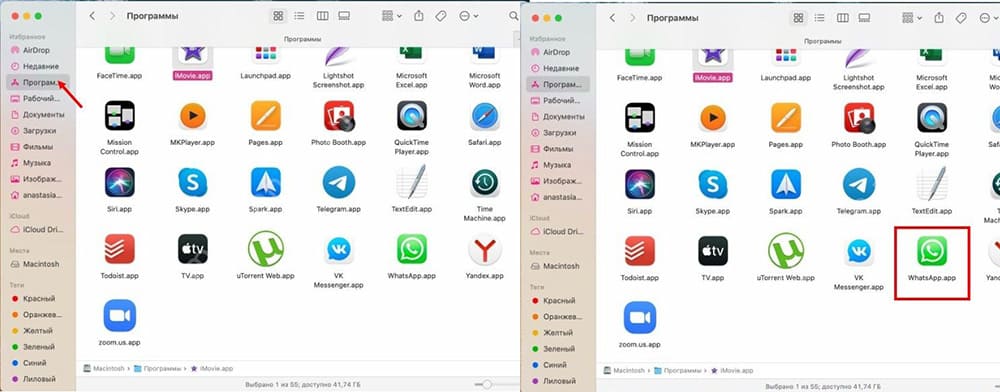
Существует еще один способ удаления WhatsApp с устройств Apple:
- На панели Dock кликните по значку Launchpad.
- В открывшемся окне найдите ярлык программы.
- Нажмите и удерживайте его до тех пор, пока кнопки на экране не начнут двигаться.
- Щелкните по «крестику» в верхней левой части монитора и подтвердите действие.
Linux
Разработчики приложения не предусмотрели установку официальной версии «Ватсапа» для устройств под управлением Linux. Можно использовать веб-версию клиента или универсальное программное обеспечение Whatsie, которое открывает доступ ко всем популярным мессенджерам.
Если решили удалить аккаунт WhatsApp на компьютере с установленным ПО Linux, просто выйдите из учетной записи в браузере.
Все контакты и переписки сохранятся в мобильной версии приложения.
Специальное программное обеспечение
Встроенный набор функций разных операционных систем не в состоянии стереть все файлы программ. Остаточные данные сохраняются в кэше и других скрытых системных папках. Удалить их оттуда можно с помощью стороннего ПО. Самой надежной, проверенной и легкой в использовании является программа CCleaner.
Руководство по полному удалению «Ватсапа»:
- Скачайте утилиту на официальном сайте разработчиков. Бесплатной версии будет достаточно.
- Установите и запустите CCleaner на компьютере.
- В левом боковом меню найдите вкладку «Инструменты».
- В списке программ отыщите WhatsApp, кликните по нему.
- Вверху нажмите кнопку «Деинсталлировать».
Процесс запускается автоматически. Дождитесь завершения процесса, затем кликните по полю «Удалить».
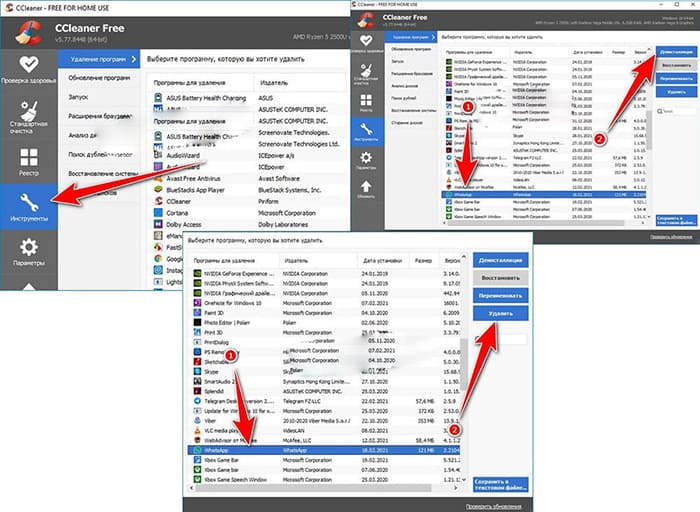
Действия, если мессенджер не удаляется
Иногда при попытке удаления мессенджера всплывает ошибка, которая препятствует процессу. Чтобы устранить ее, закройте клиент «Ватсапа». Вызовите «Диспетчер задач» и закройте все процессы, связанные с программой. После этого перезагрузите устройство и повторите процедуру деинсталляции.
Обзор
Источник: whatsappman.info